下图工作表A列和B列中记录了不同日期的交易数据,且随着时间的推移,交易数据会不断增加。接下来我们想在D2和E2单元格中动态获取A列和B列中的最后一条交易数据。
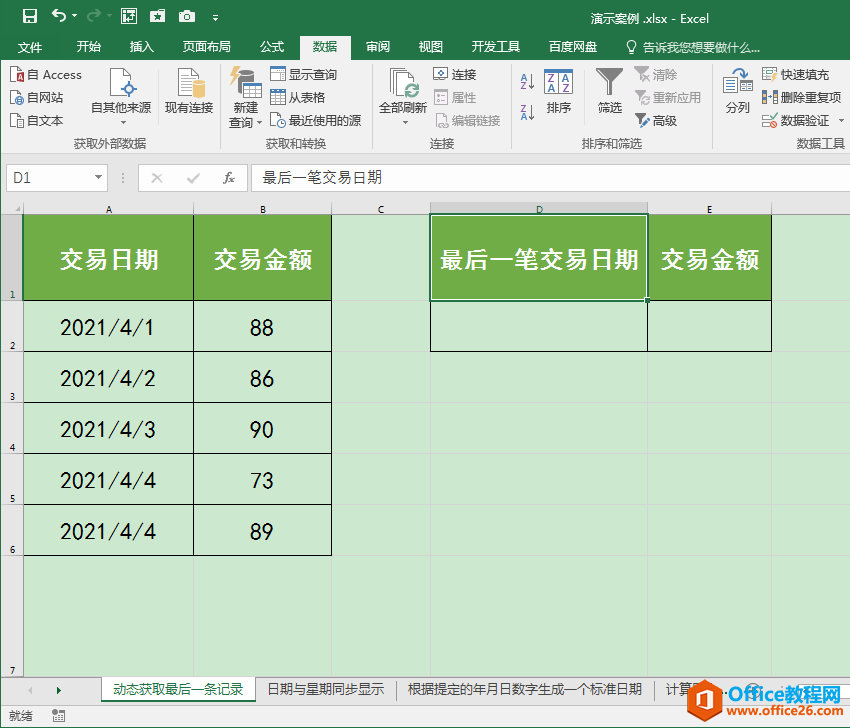
操作步骤
1.选中D2单元格,在英文输入法状态下输入公式:=MAX(A:A),按回车键确认公式,即可返回A列中最新的日期数据“2021/4/4”。
公式说明:
MAX函数用于返回指定数据区域的最大值,A列中的最大值即为最新的日期数据。

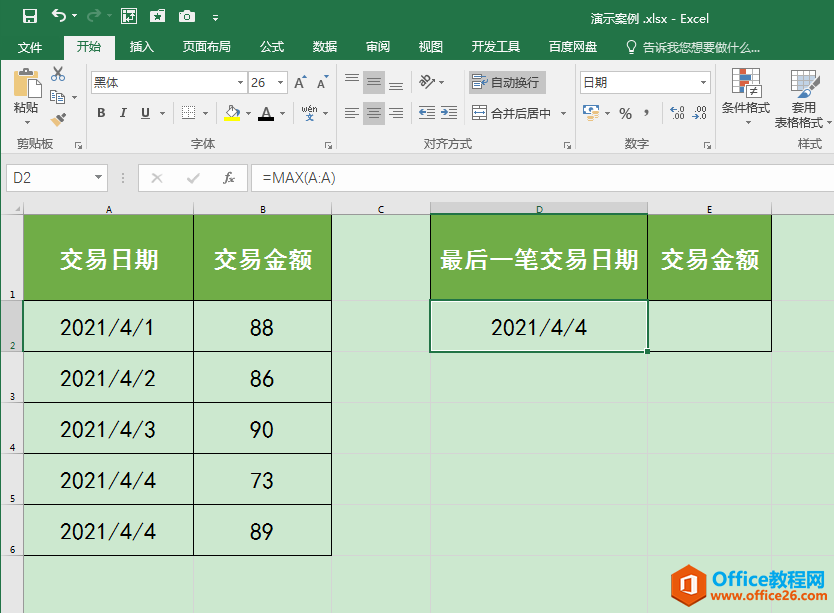
2.选中E2单元格,输入公式:=INDEX(B:B,COUNTA(B:B),1),按回车键确认公式,即可返回B列中最下面一个数值“89”。
excel表a列不见了怎么办
excel表a列不见了怎么办?1、首先打开excel表格,在表格中可以看到此时A列并没有显示在单元格编辑页面。2、然后将鼠标光标点击到B列的左侧位置,出现双竖线样式后按住鼠标左键向右拖动光
公式说明:
INDEX函数用于返回某个查找范围内指定行与指定列交叉处的值。
第一个参数B:B代表查找范围;
第二个参数COUNTA(B:B)代表B列中非空单元格的个数,即最后一笔交易记录的交易金额所在行数;
第三个参数1代表要查找的值在查找范围中的列数。


excel怎么输入绝对引用符号
excel怎么输入绝对引用符号?操作方法举例如下:1、首先我们打开一张表格,以要计算每个人做的A类零件部分的工资为例;2、此时我们在C4单元格中输入=$B$2*B4。插入B2中的$符号是绝对引用






